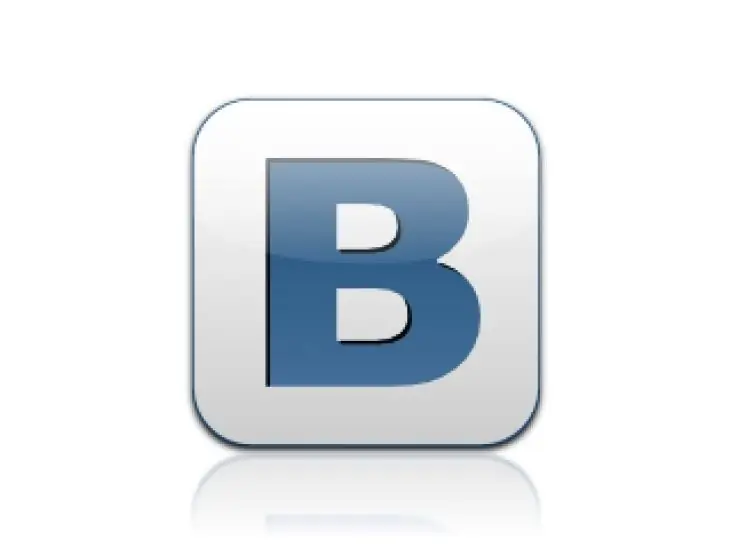- Författare Lauren Nevill [email protected].
- Public 2023-12-16 18:56.
- Senast ändrad 2025-01-23 15:24.
Varje användare konfigurerar ofta använda program efter eget tycke och står ofta inför behovet av att återgå till standardinställningarna. Om du var tvungen att leta efter Opera-inställningarna för möjligheten att återställa dem till sina standardvärden, vet du förmodligen att utvecklarna av den populära webbläsaren inte tillhandahöll en sådan funktion. Skynda dig inte till förtvivlan, för det finns en väg ut.

Instruktioner
Steg 1
För att återställa Opera-inställningarna rekommenderar vissa användare att avinstallera programmet och sedan installera om det. Detta alternativ ger, förutom att det är för komplicerat, inte heller ett garanterat resultat, eftersom programmet lämnar konfigurationsfilen på datorn och under den efterföljande installationen av Opera återupplivas och du kommer till vad du lämnade.
Steg 2
För att vara säker på att återställa inställningarna till sina ursprungliga värden, öppna Opera och gå till Meny - Hjälp - Om. En sida öppnas framför dig, som visar alla vägar där Opera sparar data. Du behöver den allra första posten "Inställningar".
Steg 3
Öppna nu målmappen som anges i inställningsvägen, hitta filen Operaprefs.ini i den och ta bort den. Om visningen av filtillägg är inaktiverad i ditt system kommer filnamnet att vara Operaprefs. Starta om Opera och webbläsaren öppnas som den just installerades - alla inställningar återställs till sitt ursprungliga tillstånd.
Steg 4
Om du inte är den enda användaren på datorn kanske du inte hittar sökvägen till inställningsmappen, eftersom vissa mappar kan vara dolda. Klicka på "Verktyg" - "Mappalternativ" - "Visa" och markera rutan bredvid "Visa dolda filer och mappar" för att öppna alla mappar.